सामग्री सारणी
डिफॉल्ट टूलबारमध्ये स्मूथ टूल दिसत नाही, विशेषत: Adobe Illustrator च्या पूर्वीच्या आवृत्त्यांमध्ये. ते कोठे शोधायचे याबद्दल आपण गोंधळलेले आहात यात आश्चर्य नाही. ठीक आहे, काळजी करू नका, शोधणे आणि सेट करणे खूप सोपे आहे.
स्वतः एक ग्राफिक डिझायनर आणि इलस्ट्रेटर म्हणून, मला Adobe Illustrator बद्दल खूप आवडत्या गोष्टी आहेत. इलस्ट्रेटरमधील सर्व अप्रतिम टूल्स वापरून तुम्ही खरोखरच अविश्वसनीय कलाकृती बनवू शकता.
गुळगुळीत टूल हे इलस्ट्रेटरमध्ये अतिशय उपयुक्त साधन आहे. बहुधा तुम्ही एखादी वस्तू तयार करण्यासाठी पेन्सिल टूल किंवा पेन टूल वापरत असाल, परंतु काहीवेळा तुम्हाला परिपूर्ण वक्र किंवा सीमा मिळू शकत नाही. रेखाचित्र चमकदार आणि नितळ करण्यासाठी तुम्ही गुळगुळीत साधन वापरू शकता.
या लेखात, तुम्ही फक्त स्मूथ टूल कुठे शोधायचे ते शिकणार नाही तर ते कसे वापरायचे ते देखील शिकू शकाल.

मग ते कुठे आहे?
Illustrator मध्ये Smooth Tool शोधा: Quick Set-up
मीही तुमच्यासारखाच गोंधळलो होतो, स्मूथ टूल कुठे शोधायचे हे मला माहीत नव्हते. सर्व चांगले, आता तुम्हाला ते कुठे आहे आणि ते तुमच्या टूलबारमध्ये कसे सेट करायचे ते कळेल.
चरण1: टूल पॅनेलच्या तळाशी असलेल्या टूलबार संपादित करा वर क्लिक करा.

चरण 2: ड्रॉ अंतर्गत, तुम्ही स्मूथ टूल शोधू शकता.
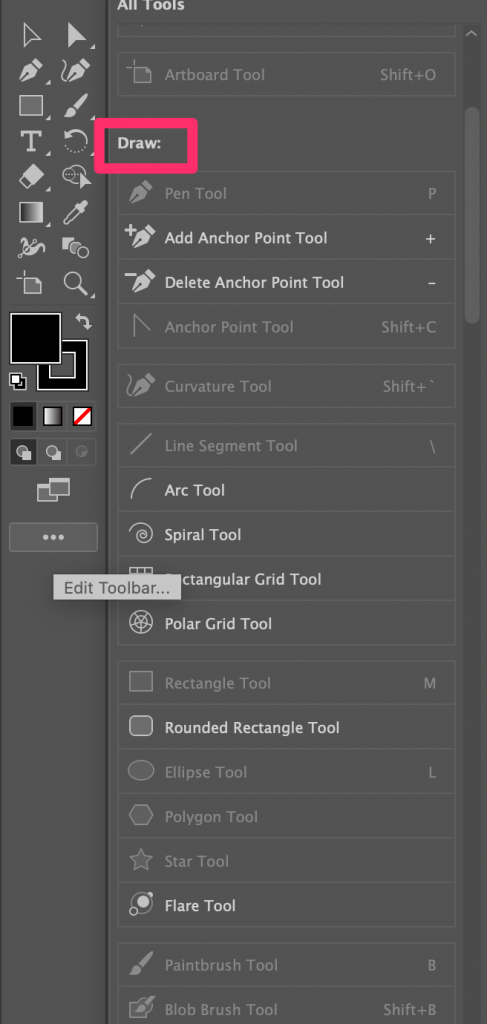
स्मूथ टूल असे दिसते:

स्टेप 3: क्लिक करा आणि तुम्हाला हवे त्या ठिकाणी ड्रॅग करा टूलबार उदाहरणार्थ, माझ्याकडे ते इरेजर आणि सिझर टूल्ससह आहे.

तेथे जा! जलद आणिसोपे आता तुमच्या टूलबारमध्ये एक स्मूथ टूल आहे.
इलस्ट्रेटर (क्विक गाइड) मध्ये स्मूथ टूल कसे वापरावे
आता तुमच्याकडे स्मूथ टूल तयार आहे, ते कसे कार्य करते? मी पण तुला समजले.
चरण 1: तुम्हाला हवे असलेले काहीही तयार करण्यासाठी पेन टूल किंवा पेन्सिल टूल निवडा. या प्रकरणात, मी माझी स्वाक्षरी लिहिण्यासाठी पेन्सिल टूल वापरत आहे. तुम्ही बघू शकता, कडा खूपच खडबडीत आहेत, बरोबर?

चरण:2: स्मूथ टूल वर स्विच करा. लक्षात ठेवा गुळगुळीत साधन वापरण्यासाठी तुम्हाला ओळींवर अँकर पॉइंट्स दिसले पाहिजेत.
चरण 3: तुम्ही काम करत असलेल्या भागावर झूम इन करा.

तुम्ही त्याच्या खडबडीत कडा स्पष्टपणे पाहू शकता
चरण 4: तुम्हाला गुळगुळीत करायचे असलेल्या खडबडीत कडा काढण्यासाठी क्लिक करा आणि काढा , रेखाचित्र काढताना माउस धरून ठेवा.

पाहिले? ते आधीच खूप गुळगुळीत केले गेले आहे. चालू ठेवा.

तुम्हाला हवा तसा परिणाम मिळेपर्यंत तुम्ही अनेक वेळा पुनरावृत्ती करू शकता. धीर धरा.
टीप: सर्वोत्कृष्ट परिणामांसाठी, तुम्ही क्लिक करा आणि काढता तेव्हा शक्य तितके झूम वाढवा.
निष्कर्ष
स्पष्टपणे, उग्र कडा कोणालाही आवडत नाहीत. तुम्ही कदाचित माझ्याशी सहमत असाल की पेन्सिल टूलचा वापर करून परिपूर्ण रेषा काढणे खूप कठीण आहे परंतु स्मूथ टूलच्या मदतीने आणि तुमच्या थोडासा संयमाने, तुम्ही ते घडवून आणू शकता!
चित्र काढण्याची मजा घ्या!

